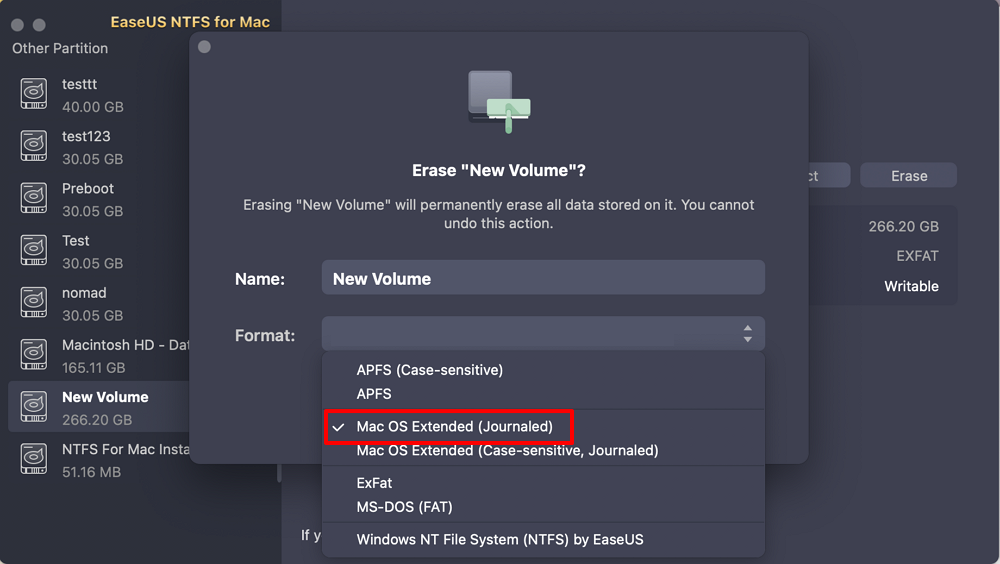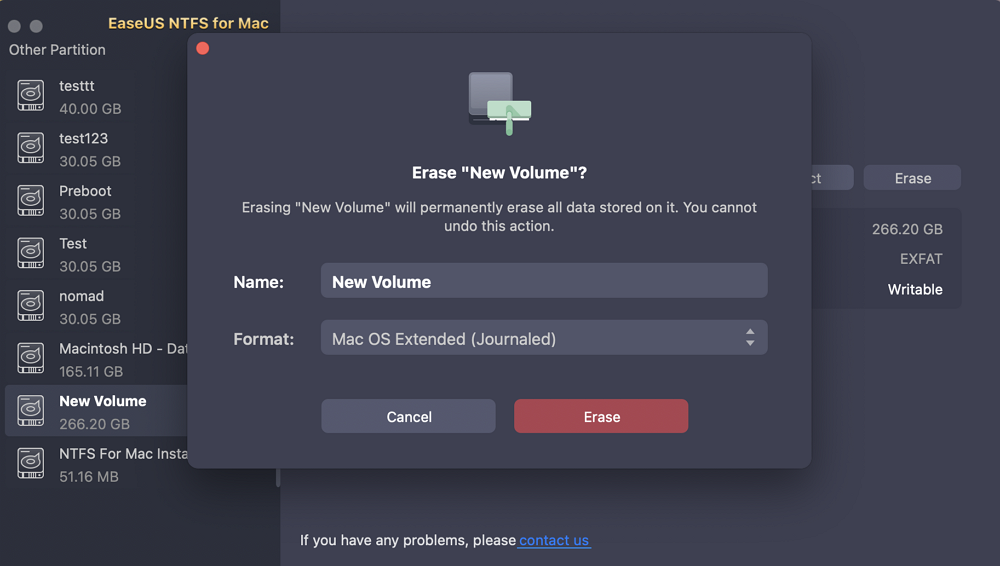Daftar isi
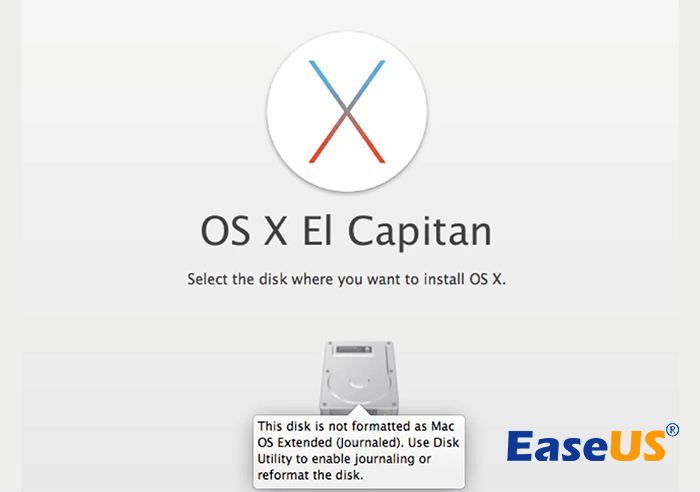
Menemukan kesalahan "This Disk Is Not Formatted as MacOS Extended" menghadirkan dilema yang membingungkan bagi pengguna Mac, yang mengganggu akses lancar ke perangkat penyimpanan mereka. Dalam pembahasan ini, kami akan mengungkap seluk-beluk kesalahan ini, mengungkap implikasinya, dan menyelidiki faktor-faktor umum yang memicu terjadinya kesalahan ini.
Di bagian ini, kami akan memberikan panduan cepat dan praktis bagi pengguna Mac yang menghadapi kesalahan "This Disk Is Not Formatted as MacOS Extended". Perbaikan berikut mencakup berbagai skenario, memastikan pendekatan komprehensif untuk menyelesaikan masalah secara efisien.
| Perbaikan | Panduan Langkah-Langkah | Kasus yang Didukung |
|
Perbaikan ini cocok jika disk diformat sebagai MacOS Extended tetapi tidak memiliki fitur penjurnalan. Mengaktifkan penjurnalan sering kali dapat memperbaiki masalah kompatibilitas. | |
| Memformat Ulang Disk dalam Mode Pemulihan macOS |
|
Metode ini merupakan solusi universal yang dapat diterapkan pada semua kasus. Metode ini melibatkan pemformatan ulang disk ke MacOS Extended (Journaled) dalam lingkungan Pemulihan macOS. |
| Format Disk Target ke MacOS Extended dengan Perangkat Lunak Disk Erase |
|
Opsi ini serbaguna dan dapat diterapkan pada berbagai skenario. Menggunakan perangkat lunak penghapus disk khusus memungkinkan pemformatan menyeluruh ke MacOS Extended. |
Dengan mengikuti langkah-langkah ringkas ini, pengguna dapat menavigasi proses penyelesaian kesalahan secara efisien.

Di bagian ini, kita akan melihat opsi serbaguna untuk memperbaiki kesalahan "This Disk Is Not Formatted as MacOS Extended". Bergantung pada situasi khusus Anda, Anda dapat memilih metode yang paling tepat dari opsi berikut:
| Metode 1 : Disk Sudah Diformat dengan MacOS Extended | Jika disk Anda sudah diformat dengan MacOS Extended tetapi masih mengalami kesalahan, Anda dapat melanjutkan dengan metode ini untuk memastikan pemformatan ulang menyeluruh. |
| Metode 2 : Menggunakan Mode Pemulihan | Untuk pendekatan yang lebih komprehensif, terutama jika Mac Anda mengalami masalah lain, menggunakan Mode Pemulihan menyediakan lingkungan yang mendukung pemformatan ulang disk yang efektif. |
| Metode 3 : Solusi Lengkap dengan Perangkat Lunak Penghapus Disk | Metode ini direkomendasikan bagi pengguna yang menginginkan cara yang sederhana dan mudah untuk mengatasi kesalahan ini. Metode ini menggunakan perangkat lunak penghapus disk khusus. |
Jika Anda pengguna Mac baru atau tidak terbiasa dengan operasi pemformatan disk, memilih Metode 3 akan memberikan solusi yang mudah diikuti. Perangkat lunak penghapus disk akan menyederhanakan proses, sehingga dapat diakses oleh semua tingkat pengalaman.
Mengaktifkan penjurnalan di Mac Anda adalah solusi mudah untuk mengatasi kesalahan "Disk Ini Tidak Diformat sebagai MacOS Extended". Penjurnalan menambahkan lapisan perlindungan data ekstra, yang sering kali mengatasi masalah kompatibilitas. Ikuti langkah-langkah di bawah ini untuk mengaktifkan penjurnalan:
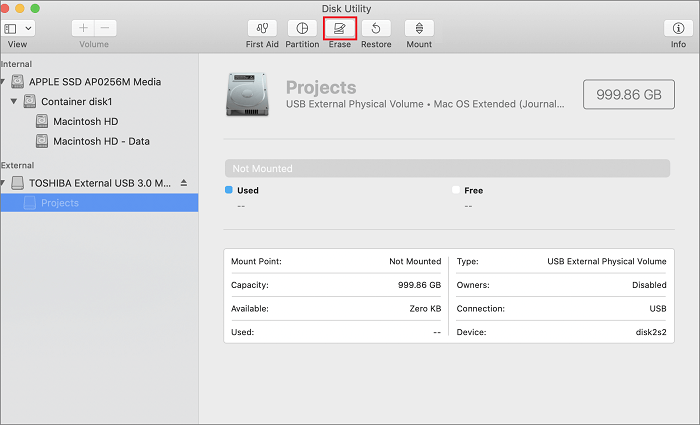
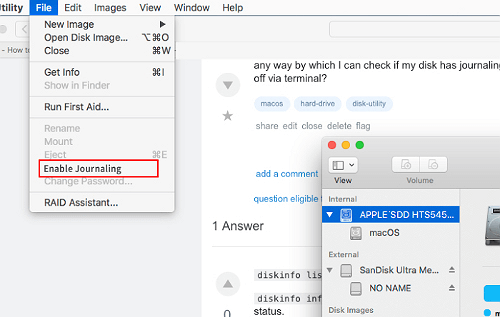
Dengan mengaktifkan penjurnalan, Anda meningkatkan kompatibilitas perangkat penyimpanan Anda, yang berpotensi menyelesaikan masalah pemformatan.
Memformat ulang disk Anda dalam Mode Pemulihan macOS memberikan solusi menyeluruh untuk kesalahan pemformatan. Metode ini efektif dalam berbagai skenario, menawarkan awal yang baru untuk sistem berkas disk Anda. Ikuti langkah-langkah di bawah ini untuk memformat ulang disk Anda dalam Mode Pemulihan macOS:
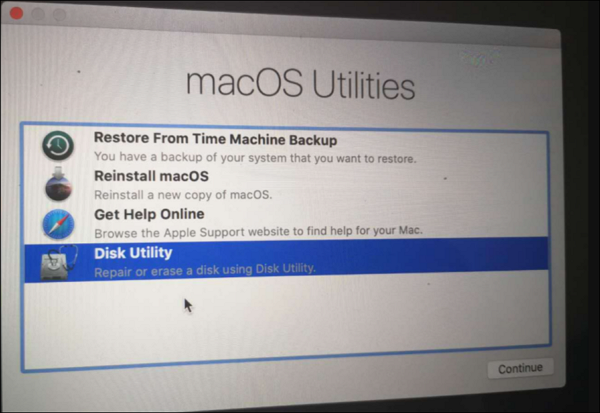
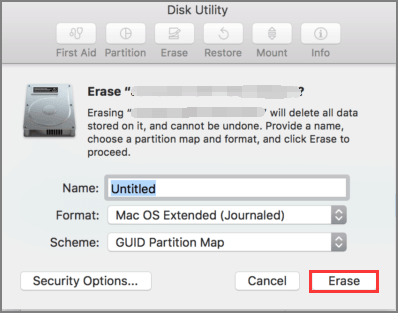
Memformat ulang disk Anda dalam Mode Pemulihan macOS akan membuat sistem berkas baru, yang berpotensi menyelesaikan kesalahan "Disk Ini Tidak Diformat sebagai MacOS Extended".
Untuk solusi yang efisien dan mudah digunakan, pertimbangkan untuk menggunakan EaseUS NTFS untuk Mac . Fitur Erase pada perangkat lunak ini memungkinkan pengguna Mac untuk mengatasi masalah pemformatan dengan mudah. Ini adalah solusi serbaguna yang dapat diterapkan pada semua kasus.
Unduh EaseUS NTFS untuk Mac dan manfaatkan fitur Erase untuk mengatasi masalah "This Disk Is Not Formatted as MacOS Extended" secara efisien. Baik Anda pengguna Mac pemula atau pengguna berpengalaman, alat ini menyederhanakan proses, menyediakan solusi yang andal untuk semua skenario.
Langkah 1. Unduh dan luncurkan EaseUS NTFS untuk Mac. Lalu klik " Saya sudah memiliki lisensi " untuk mengaktifkan perangkat lunak dengan memasukkan kode.
Langkah 2. Hubungkan drive eksternal target ke Mac. Pilih drive target di sebelah kanan dan klik " Hapus ".
Langkah 3. Pilih " Mac OS Extended (Journaled) " sebagai sistem berkas target di kotak drop-down tab Format.
Langkah 4. Klik " Hapus " untuk mengonfirmasi proses pemformatan dan menghapus semua data.
Kesalahan ini muncul sebagai pemberitahuan saat mencoba mengakses perangkat penyimpanan di Mac, yang menunjukkan adanya ketidaksesuaian dalam format disk. Konsekuensinya adalah akses terbatas dan ancaman potensi kehilangan data. Pemahaman menyeluruh tentang akar penyebab masalah ini sangat penting untuk menerapkan solusi efektif di lingkungan Mac.
Berikut ini adalah beberapa kemungkinan penyebab kesalahan ini:
| 1. Format Disk yang Salah | Perangkat penyimpanan yang diformat tidak kompatibel dengan MacOS Extended merupakan penyebab umum masalah ini. Hal ini dapat terjadi jika disk digunakan dengan sistem berkas atau OS lain. |
| 2. Kerusakan sistem berkas | Sistem berkas perangkat penyimpanan yang rusak dapat menyebabkan kesalahan. Pemutusan sambungan secara tiba-tiba, pemadaman listrik, dan gangguan sistem berkas lainnya dapat menyebabkan kerusakan. |
| 3. Pembaruan atau Peningkatan Sistem | Pemutakhiran sistem Mac dapat menyebabkan ketidakcocokan format disk. Standar sistem berkas baru atau perubahan format MacOS Extended selama pemutakhiran dapat membuat disk tidak dapat digunakan. |
| 4. Serangan Malware atau Virus | Malware dan virus dapat merusak sistem berkas dan menyebabkan "Disk Ini Tidak Diformat sebagai MacOS Extended." Bahaya semacam itu lebih mungkin terjadi pada sistem yang disusupi. |
| 5. Kesalahan perangkat keras | Kesalahan perangkat keras atau kerusakan fisik pada perangkat penyimpanan juga dapat menyebabkan kesalahan ini. Sektor disk yang rusak atau pengontrol penyimpanan yang tidak berfungsi dengan baik dapat menghambat pengoperasian sistem berkas. |
Kesimpulannya, mendapatkan kesalahan "This Disk Is Not Formatted as MacOS Extended" di Mac Anda bisa menjengkelkan dan menakutkan. Panduan ini menyelidiki masalah tersebut dan memberikan solusi nyata untuk beberapa situasi. Sebagai tindakan pencegahan, Anda harus membuat salinan disk target sebelum mencoba memperbaikinya, terutama jika data penting berisiko.
Kami sangat menyarankan EaseUS NTFS untuk Mac sebagai opsi yang mudah digunakan dan efektif. Aplikasi ini memudahkan Anda mengubah disk ke MacOS Extended (Journaled) dan memperbaiki masalah pada drive disk NTFS di Mac yang tidak dapat dibaca atau ditulis.
Dapatkan EaseUS NTFS untuk Mac dan cobalah hari ini untuk mengambil langkah pertama dalam memperbaiki masalah tersebut. Ruang penyimpanan dan keamanan file Mac Anda sepadan dengan investasi tersebut.
Pengguna Mac sering kali menghadapi pertanyaan terkait pemformatan Mac OS Extended. Berikut adalah jawaban informatif untuk mengatasi masalah umum.
1. Apa itu Mac OS Extended?
Apple membuat Mac OS Extended untuk komputer Macintosh, yang juga dikenal sebagai HFS. Ini adalah jenis sistem berkas dengan fitur-fitur seperti penanganan berkas besar, pengorganisasian data yang baik, dan penjurnalan untuk melindungi integritas data.
2. Bagaimana cara memformat ke Mac OS Extended?
Untuk memformat disk ke Mac OS Extended, ikuti langkah-langkah berikut:
Jangan lupa untuk mencadangkan data penting Anda sebelum memformat, karena proses ini akan menghapus semua data yang ada pada disk.
3. Mengapa tidak ada opsi untuk memformat 'Mac OS Extended (Journaled)'?
Jika Anda tidak dapat memformatnya sebagai 'Mac OS Extended (Journaled),' sistem berkas disk mungkin menjadi masalahnya. Periksa pemformatan disk Mac OS Extended. Anda mungkin perlu mengaktifkan penjurnalan secara terpisah. Jika tidak, gunakan perangkat lunak penghapus disk seperti EaseUS NTFS untuk Mac untuk memformat. Pembaruan atau pemutakhiran sistem dapat menyebabkan masalah kompatibilitas, sehingga pilihan ini tidak dapat dilakukan.
Artikel Terkait - JUGA DI PERANGKAT LUNAK EaseUS
Cara Mudah Memperbaiki Sistem File Hanya-Baca di Mac [Panduan Langkah demi Langkah]
/2025-06-26
Cara Memperbaiki Kartu SD Hanya-Baca di Mac | 2025 Langkah demi Langkah
/2025-06-26
Perbaikan untuk Tidak Dapat Menyalin File ke Hard Drive Eksternal Mac
/2025-06-26
Cara Membaca/Menulis Drive NTFS di macOS Ventura - 3 Cara
/2025-06-26